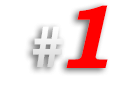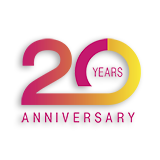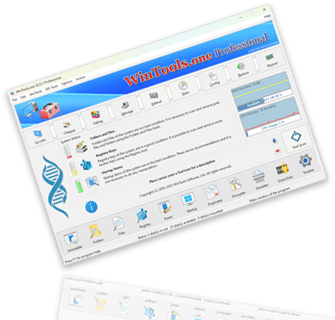Как можно очистить папки с временными файлами в операционной системе MS Windows и освободить место на жестком диске компьютера:
Во время работы на компьютере под управлением операционной системы
MS Windows, многие программы создают временные файлы в системных папках для своей работы. Однако при некорректном завершении этих программ или при выключении компьютера без предварительного закрытия этих программ, эти
временные файлы часто не удаляются и остаются на вашем жестком диске. Это приводит к накоплению ненужных файлов, которые занимают ценное дисковое пространство и могут замедлить скорость доступа к жесткому диску.
Временные папки в современной операционной системе могут занимать десятки гигабайт!
Чтобы решить эту проблему, рекомендуется периодически очищать временные папки операционной системы
MS Windows. Для упрощения этого процесса мы предлагаем воспользоваться нашей программой
WinTools.one. Эта программа автоматизирует процесс очистки, позволяя вам легко и быстро освободить дисковое пространство и улучшить производительность вашего компьютера.
1. Запустите программу WinTools.one, дважды кликнув по ярлыку
WinTools.one Professional на рабочем столе или выбрав его из меню
‘Пуск’. Дождитесь, пока программа полностью загрузится. В меню, расположенном внизу главного окна программы, выберите инструмент
‘Scan Folders’, нажав на кнопку ‘Folders’ в меню. Этот инструмент поможет вам сканировать выбранные временные папки.
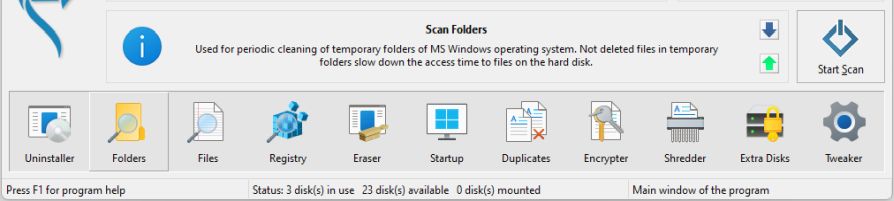
2. На странице инструмента ‘Scan Folders’ вы увидите список временных и пользовательских папок, которые программа будет сканировать. Также здесь представлен список найденных результатов и следующие кнопки:
● ‘Scan’: запускает сканирование папок из списка, отмеченных галочками.
● ‘Remove’: выполняет сканирование и очистку временных файлов.
● ‘Open Folder’: позволяет открыть выбранную папку в Проводнике
MS Windows для ознакомления с её содержимым.
● ‘Default’: возвращает настройки инструмента к значениям по умолчанию.
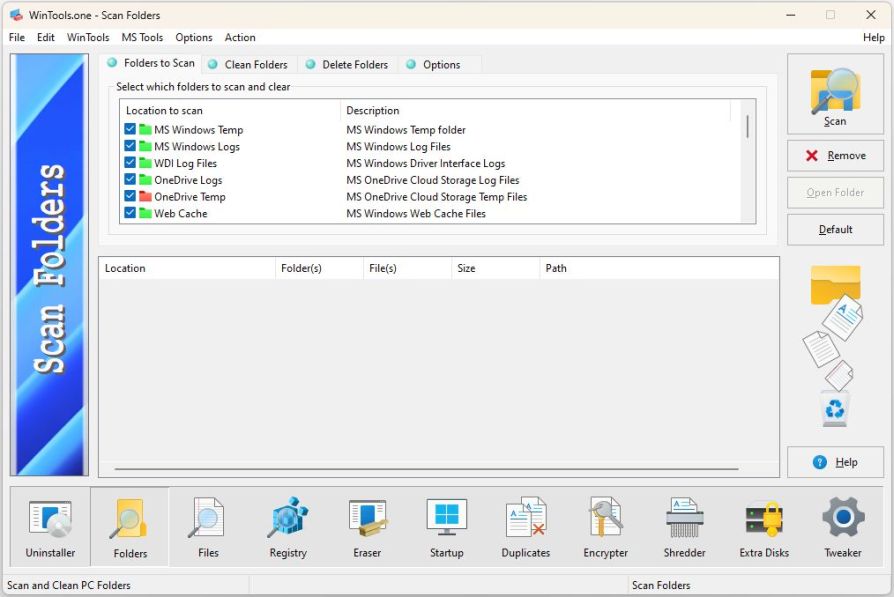
3. Нажмите кнопку ‘Scan’, чтобы начать процесс сканирования временных папок. Это позволит вам увидеть, сколько файлов содержат эти папки и какой объем дискового пространства они занимают.
В приведенном ниже примере после завершения процесса сканирования программа обнаружила
8270 файлов и 3366 папок, занимающих 20.84 GB на жестком диске. Эта информация поможет вам лучше понять, как распределено пространство на вашем диске, и принять решение о необходимости очистки.
Помимо этого, программа предоставляет детальную информацию о каждом файле и папке, что позволяет вам принимать более обоснованные решения о том, какие файлы стоит удалить.
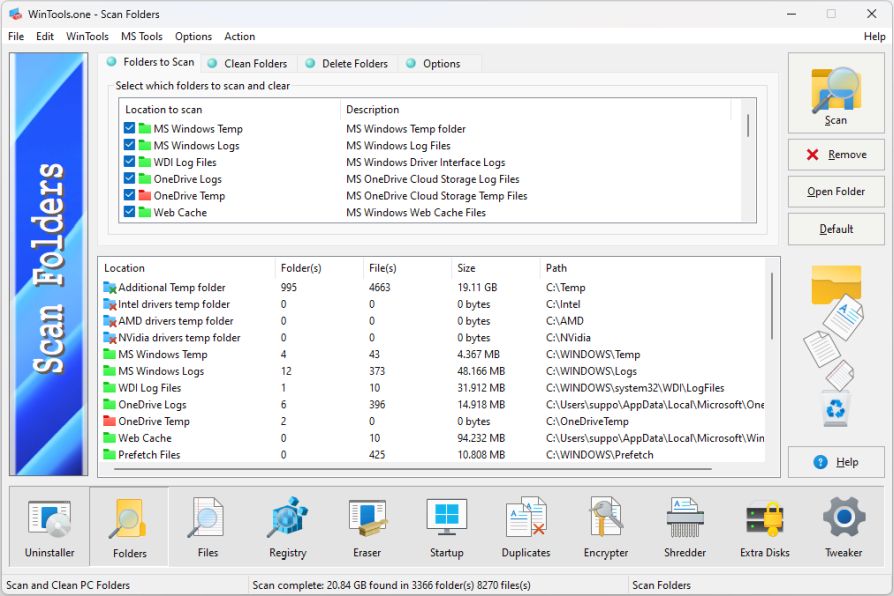
4. Для начала процесса сканирования и очистки временных папок нажмите кнопку
‘Remove’. В этом случае программа просканирует и очистит все папки, отмеченные галочками, из списка временных папок.
Обратите внимание, что после очистки папок все временные файлы будут перемещены в Корзину. Это предоставляет дополнительную защиту, так как в случае ошибки вы всегда сможете восстановить удаленные файлы из
Корзины операционной системы MS Windows.
Инструмент ‘Scan Folders’ также предлагает дополнительные пользовательские настройки, которые позволяют пользователю добавить свои папки для очистки. В частности, есть два списка:
● ‘Clean Folders’: здесь пользователь может добавить папки, содержимое которых будет удаляться. Это полезно, если вы хотите регулярно очищать определенные папки от ненужных файлов.
● ‘Delete Folders’: здесь пользователь может добавить папки, которые будут полностью удаляться вместе со всем их содержимым. Эта функция должна использоваться с осторожностью, так как она удаляет не только файлы, но и саму папку.
Эти настройки делают инструмент ‘Scan Folders’ гибким и настраиваемым, позволяя пользователям адаптировать процесс очистки под свои конкретные потребности. Однако, всегда следует быть осторожными при использовании этих функций, чтобы избежать случайного удаления важных данных.